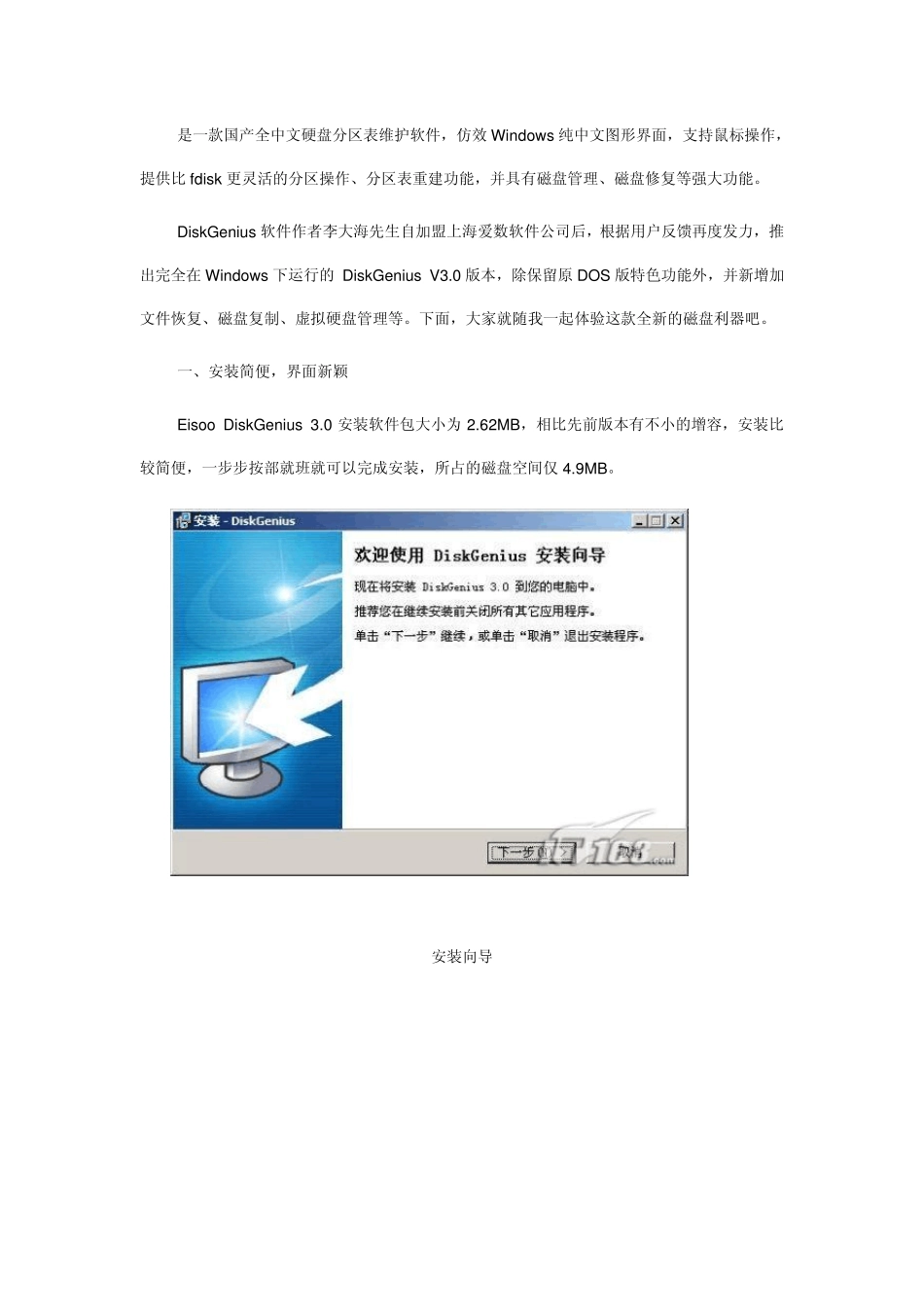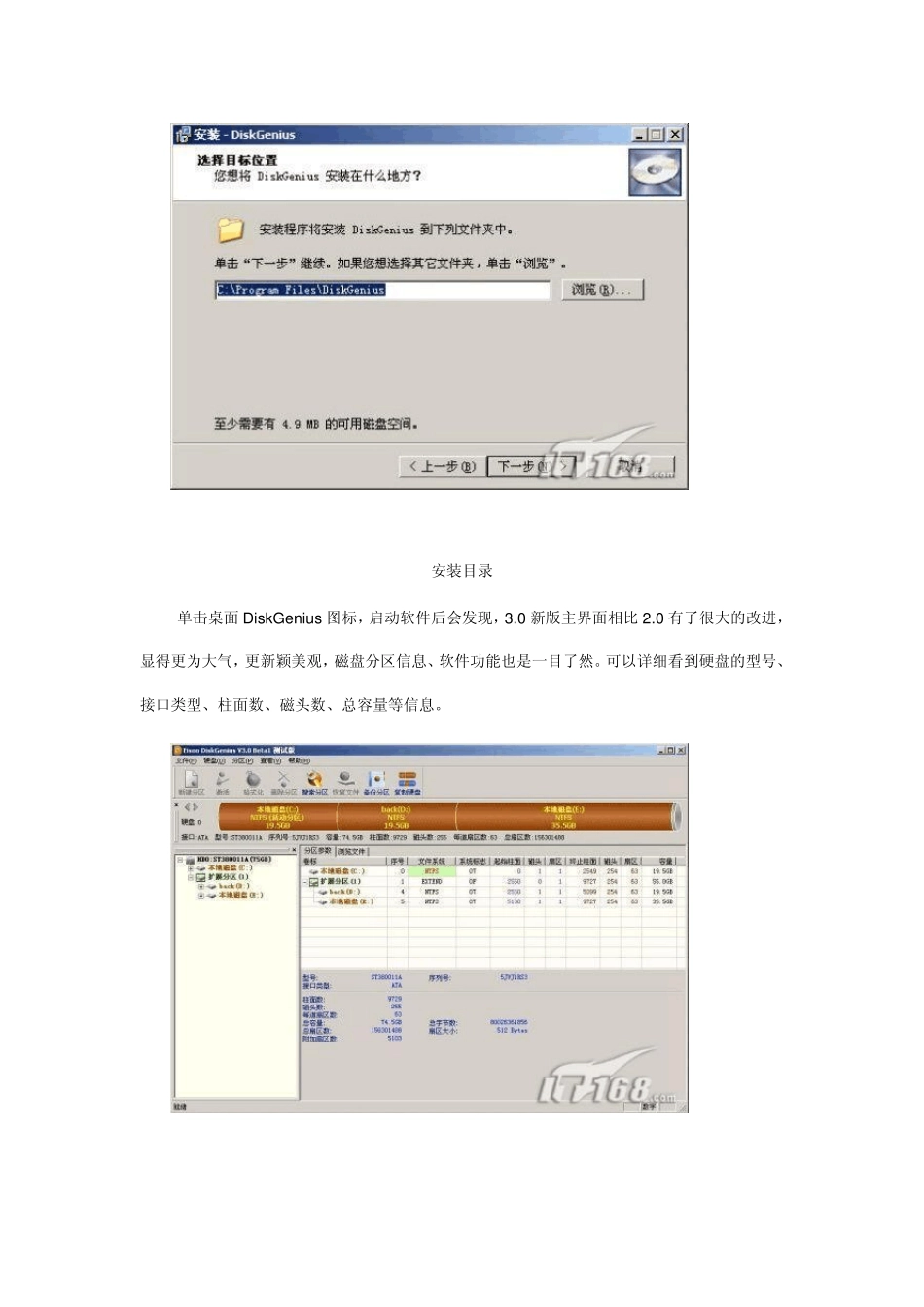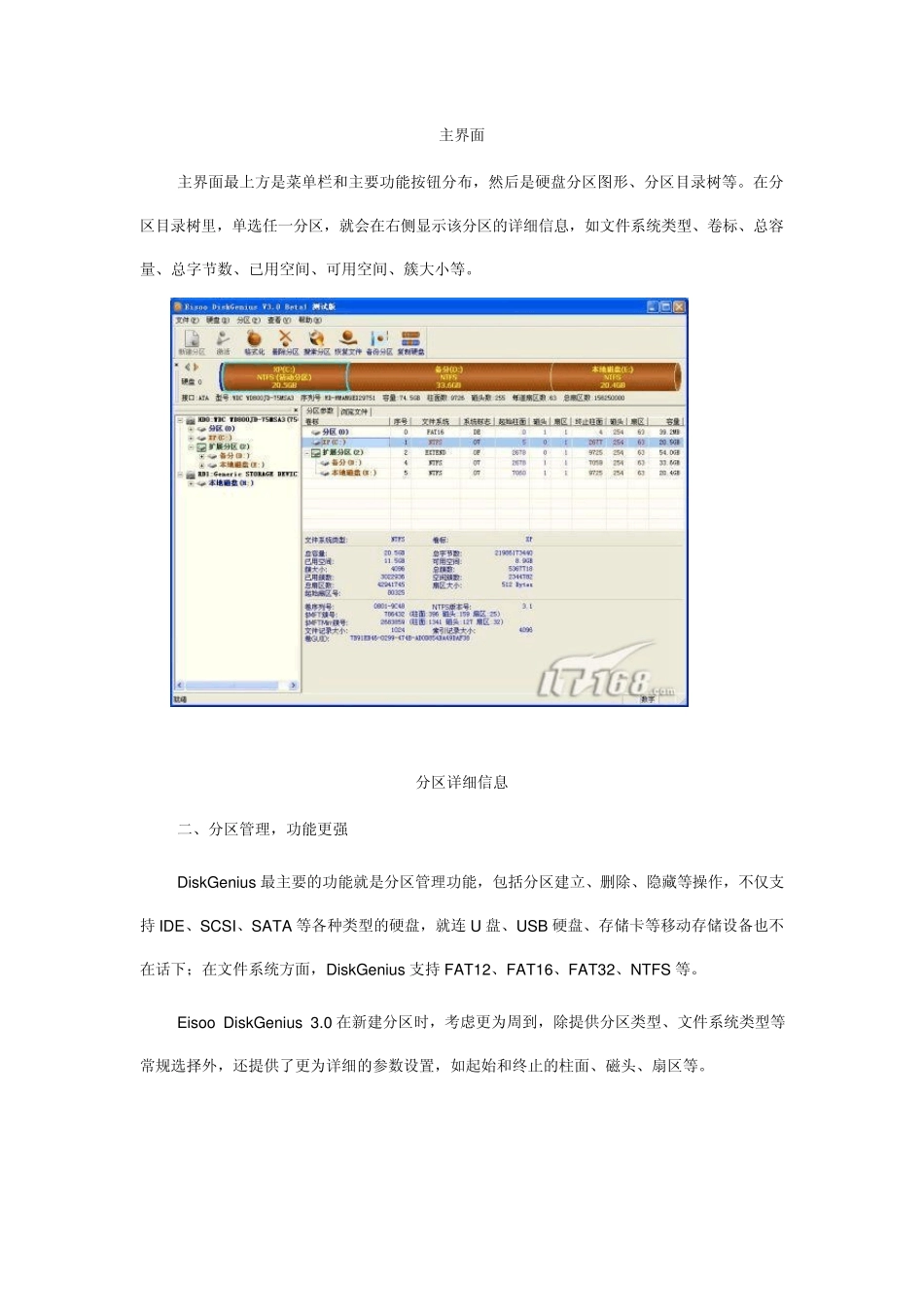是一款国产全中文硬盘分区表维护软件,仿效Window s 纯中文图形界面,支持鼠标操作,提供比fdisk 更灵活的分区操作、分区表重建功能,并具有磁盘管理、磁盘修复等强大功能。 DiskGenius 软件作者李大海先生自加盟上海爱数软件公司后,根据用户反馈再度发力,推出完全在 Window s 下运行的 DiskGenius V3.0 版本,除保留原 DOS 版特色功能外,并新增加文件恢复、磁盘复制、虚拟硬盘管理等。下面,大家就随我一起体验这款全新的磁盘利器吧。 一、安装简便,界面新颖 Eisoo DiskGenius 3.0 安装软件包大小为 2.62MB,相比先前版本有不小的增容,安装比较简便,一步步按部就班就可以完成安装,所占的磁盘空间仅 4.9MB。 安装向导 安装目录 单击桌面DiskGenius 图标,启动软件后会发现,3.0 新版主界面相比2.0 有了很大的改进,显得更为大气,更新颖美观,磁盘分区信息、软件功能也是一目了然。可以详细看到硬盘的型号、接口类型、柱面数、磁头数、总容量等信息。 主界面 主界面最上方是菜单栏和主要功能按钮分布,然后是硬盘分区图形、分区目录树等。在分区目录树里,单选任一分区,就会在右侧显示该分区的详细信息,如文件系统类型、卷标、总容量、总字节数、已用空间、可用空间、簇大小等。 分区详细信息 二、分区管理,功能更强 DiskGenius 最主要的功能就是分区管理功能,包括分区建立、删除、隐藏等操作,不仅支持 IDE、SCSI、SATA 等各种类型的硬盘,就连 U 盘、USB 硬盘、存储卡等移动存储设备也不在话下;在文件系统方面,DiskGenius 支持 FAT12、FAT16、FAT32、NTFS 等。 Eisoo DiskGenius 3.0 在新建分区时,考虑更为周到,除提供分区类型、文件系统类型等常规选择外,还提供了更为详细的参数设置,如起始和终止的柱面、磁头、扇区等。 新建分区按钮 新建分区详细信息 该软件的分区管理功能也很强大,支持对分区的格式化、激活、隐藏、删除、加载等操作,在操作之前,一般都会弹出确认操作窗口,以免用户误操作。 格式化分区时,速度还不错,还可设定文件系统、簇大小和卷标等属性。 格式化设置 格式化确认提示 格式化过程 对于新分区或格式化的分区,可指派驱动符号;也可以修改已有分区的盘符。 此外,Eisoo DiskGenius 3.0 还可以复制分区和备份分区。复制分区功能,提供“全部复制”、“按结构复制”、“按文件复制”等三种复制方式时,选择好源分区和目标分区后,即可开始复制...